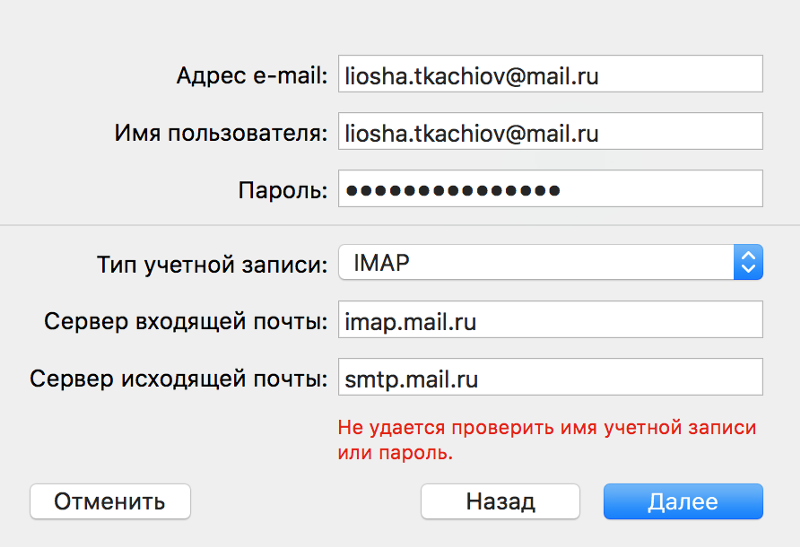Как зарегистрироваться в OpenAI ChatGPT из России в 2023 году — ChatGPT на vc.ru
Всем привет, в статье расскажу как зарегистрировать аккаунт в OpenAI ChatGPT из РФ и как пользоваться в дальнейшем, чтобы не заблокировали.
290 776 просмотров
P.S. — не забудь подписаться на телеграм-канал AI-insights, где я буду собирать идеи и примеры использования нейросетей в рабочих и бытовых задачах.
Что нужно сделать перед регистрацией
ОшибОЧКА
Если вы уже пробовали зарегистрироваться и остановились на шаге с ошибкой, что в нашей стране регистрация не доступна, то теперь вам нужно почистить куки и кеш в браузере.
Как почистить куки и кеш в Google Chrome:
- Переходим в настройки (кликаем на 3 точки в правом верхнем углу)
- Справа кликаем на «Конфиденциальность и безопасность»
- Удаляем все данные за всё время
Чистим куки и кеш в Google Chrome
Если вы ещё не заходили на сайт OpenAI и не пробовали регистрироваться, то ничего чистить не нужно.
Подготовка к регистрации
Нам нужен VPN. Если у вас уже есть VPN, то здорово, используйте его. Если у вас нет VPN, то скачивайте бесплатное расширение от CyberGhost для Google Chrome.
Халявный VPN от CyberGhost
Теперь нам нужен номер для активации аккаунта на OpenAI.
Идём на сайт sms-activate, регистрируемся, пополняем баланс на 10 ₽. Оплату выбирайте через QIWI, т.к там минималка на пополнение 10 ₽, а на остальных способах оплаты минималка на пополнение от 100 ₽.
Пошаговый процесс регистрации
Включаем VPN-расширение, которое скачали и установили, выбираем страну, например, Нидерланды:
Кликаем на кружок 🙂
Идём на https://chat.openai.com/auth/login, жмём Sign Up, заполняем данные — почта (потом почту подтверждаем), Имя и Фамилия, далее попросит ввести номер телефона для подтверждения:
Сигн Ап
Вводим и подтверждаем почту
Вводим имя и фамилию
Просит ввести номер
На шаге ввода номера, идём в sms-activate, выбираем в левой колонке сервис OpenAI :
Кликаем на него 🙂
Далее, добавляем в корзину номер Индонезии
Тык 🙂
Получаем номер, копируем его и вставляем в OpenAI:
Копируем и вставляем
Ждём СМС
Как придёт смс, копируем код в OpenAI:
Копируем, потом жмём на оранжевую галочку 🙂
Ну и всё, готово, теперь вы в теме 🙂
Ну, привет!
Как пользоваться, чтобы не заблокировали
Рецепт прост — включил VPN, попользовался, закрыл вкладку, выключил VPN — и всё будет ок. Если зайдешь без VPN, то опять вылетит ошибка с блокировкой доступа из РФ и будешь по новой чистить куки, регать акк (тут я не уверен, может и не нужно регать новый акк).
Если зайдешь без VPN, то опять вылетит ошибка с блокировкой доступа из РФ и будешь по новой чистить куки, регать акк (тут я не уверен, может и не нужно регать новый акк).
Бывает, что регистрация закрыта, тогда вы увидите:
Печалька
Тогда нужно просто зайти через 20-30 мин. и попробовать по новой.
P.S. — не забудь подписаться на телеграм-канал AI-insights, где я буду собирать идеи и примеры использования нейросетей в рабочих и бытовых задачах.
Как создать учетную запись Gmail без номера телефона?
Обычно, когда вы создаете новую учетную запись Gmail, Google запрашивает подтверждение номера телефона. Раньше это было необязательно, но Google сделал это обязательным. Однако, возможно, вы не хотите, чтобы Google знал ваш номер. В конце концов, такая информация является конфиденциальной. Что произойдет, если Google будет взломан, а ваш номер утек? Неразумно хранить это при себе. В этом случае вам нужен альтернативный способ создания учетной записи Gmail, который не требует вашего номера.
К счастью, есть несколько способов обойти требование Gmail по номеру телефона. Поэтому, если вы по какой-либо причине не хотите давать Google свой номер телефона, вы можете использовать один из этих вариантов.
Table of Contents
Как создать учетную запись Gmail без проверки
Есть несколько способов создать учетную запись Gmail без подтверждения по телефону. Один из самых простых способов сделать это — через приложение Gmail. Почему? Потому что независимо от того, как вы зарегистрируетесь, вы можете отказать в предоставлении номера телефона для проверки. Альтернативный способ — ввести 15 лет. Таким образом, Gmail будет думать, что у вас еще нет номера телефона.
Примечание. Хотя эти методы могут работать, иногда при входе в свою учетную запись с другого устройства или при повторном входе в приложение приложение запросит ваш номер телефона. Чтобы избежать этой проблемы, добавьте еще одно электронное письмо для проверки перед повторным входом, чтобы оно могло запросить это электронное письмо. Добавьте еще одно электронное письмо с возрастом 15 лет, и об этом следует позаботиться.
Добавьте еще одно электронное письмо с возрастом 15 лет, и об этом следует позаботиться.
Если все остальное терпит неудачу, Вы можете по крайней мере использовать вебсайт фиктивного номера. Вам все равно придется добавить номер телефона, но он не будет вашим.
Создать учетную запись Gmail на Android или iPhone
Если у вас есть устройство Android или iPhone, вы можете создать новую учетную запись Gmail из приложения «Настройки». Делая это таким образом, вы обойдете свой номер телефона. Вот что вы должны сделать:
- Откройте приложение « Настройки» из меню приложения.
- Найдите учетные записи / облака и учетные записи в зависимости от версии вашей системы.
- Нажмите Аккаунты.
- Выберите Добавить учетную запись, расположенную внизу списка.
- Выберите Google из списка. Откроется окно Google.
- Нажмите Создать учетную запись в левом нижнем углу экрана.

- Введите свое имя и фамилию, затем нажмите кнопку Далее .
- Введите дату рождения и пол и снова нажмите « Далее» .
- Выберите новый адрес Gmail или введите свой собственный.
- Введите свой пароль.
- Google спросит вас, хотите ли вы добавить номер телефона.
- Нажмите либо Пропустить, чтобы пропустить этот шаг, либо Дополнительные параметры . Если вы выберете последний, вы можете ввести номер телефона
- Нажмите «Нет, не добавляйте мой номер телефона».
- Google скажет вам пересмотреть информацию о вашей учетной записи. Нажмите Далее.
- Принять Условия обслуживания.
Вот и все. Вам не нужно вводить что-либо еще. Вы можете использовать свой новый адрес электронной почты, и вам не нужно будет подтверждать его по номеру телефона.
Установите свой возраст до 15
Создание себя несовершеннолетним является еще одним способом избежать требования проверки телефона. Если вам 15 лет или меньше, Google подумает, что у вас все еще нет смартфона. Лучшая часть этого метода в том, что он чрезвычайно прост. Все, что вам нужно сделать, это установить другой год рождения. Вот как вы можете это сделать:
Если вам 15 лет или меньше, Google подумает, что у вас все еще нет смартфона. Лучшая часть этого метода в том, что он чрезвычайно прост. Все, что вам нужно сделать, это установить другой год рождения. Вот как вы можете это сделать:
- Запустите ваш браузер.
- Перейдите в Gmail.
- Нажмите кнопку « Создать учетную запись», расположенную в нижней части экрана.
- Нажмите «Для себя» или «Для бизнеса».
- Введите данные своей учетной записи и новый адрес электронной почты.
- Нажмите Далее.
- Установите свой год рождения, чтобы ваш 15 или меньше. Так что, если это 2020 год, вам придется установить его на 2005+.
- Оставьте панель мобильного телефона пустой.
- Согласитесь с Условиями.
Этот метод работает, но сохраняйте свой возраст до 18 лет, иначе Google, возможно, захочет узнать ваш номер телефона. Кроме того, если вы собираетесь добавить параметр безопасности, например, другое электронное письмо, создайте второе электронное письмо, в котором вам меньше 15 лет, и добавьте его вместо этого.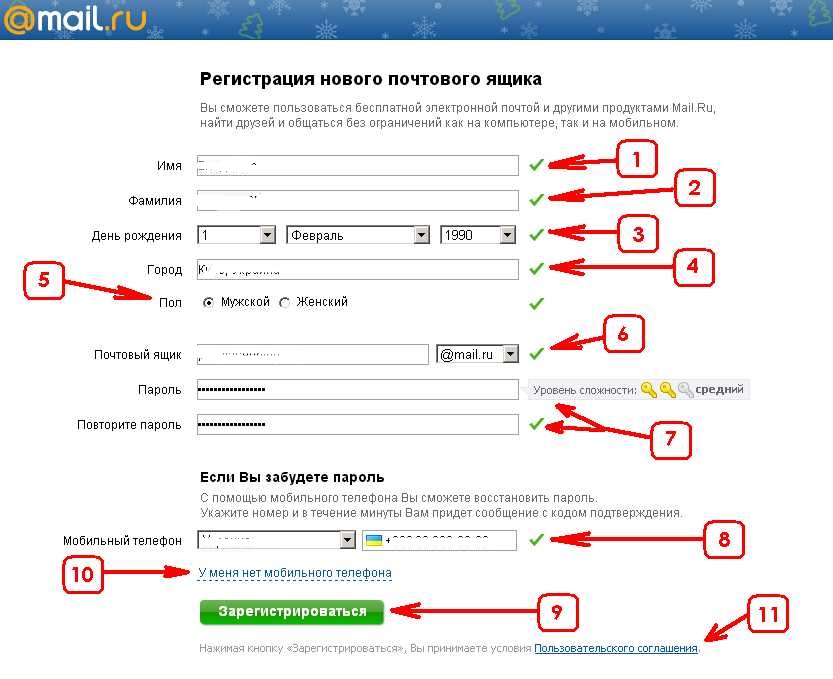
ВАЖНО! Этот метод будет работать ТОЛЬКО в том случае, если вы вышли из других учетных записей электронной почты до этого. Если вы этого не сделаете, Gmail не будет спрашивать о вашем дне рождения, потому что он будет думать, что ваш день рождения совпадает с вашим предыдущим письмом.
Используйте фальшивый номер
Другой вариант — использовать фиктивный номер. Это онлайн-сервис, который вы можете использовать для проверки ваших аккаунтов по номеру мобильного телефона. Вы можете использовать один из фиктивных номеров с этих сайтов вместо своего. Если вы выберете эту опцию, Gmail отправит проверочный ключ на фиктивный номер, и вы сможете прочитать его и ввести его.
Некоторые из сайтов, которые предлагают фиктивные номера:
- Бесплатная СМС-верификация
- Sellaite
- Получи СМС сейчас
- При проверке
- СМС получать бесплатно
Примечание : вы не сможете использовать номер несколько раз. Таким образом, если вы установите свой номер телефона в качестве единственного варианта восстановления, вы можете навсегда потерять свою учетную запись электронной почты, если вы потеряете свой пароль.
Таким образом, если вы установите свой номер телефона в качестве единственного варианта восстановления, вы можете навсегда потерять свою учетную запись электронной почты, если вы потеряете свой пароль.
Могу ли я использовать один и тот же номер телефона для нескольких учетных записей Gmail?
Абсолютно. Если вы используете реальный номер телефона для регистрации, вы можете использовать его несколько раз, чтобы зарегистрировать разные учетные записи Gmail. Однако вы не можете использовать фиктивные числа более одного раза, поэтому, если вы хотите использовать один номер для нескольких учетных записей, вам придется использовать реальный номер.
Второй вариант — создать несколько учетных записей, где вам меньше 15 лет, и обновлять свой день рождения с течением времени. Зачем обновлять его? Поскольку Gmail обычно не запрашивает у вас номер телефона после того, как вам исполнится 18 лет, его условия обслуживания могут измениться в будущем.
Вывод
Как вы можете видеть, есть множество вариантов для изучения.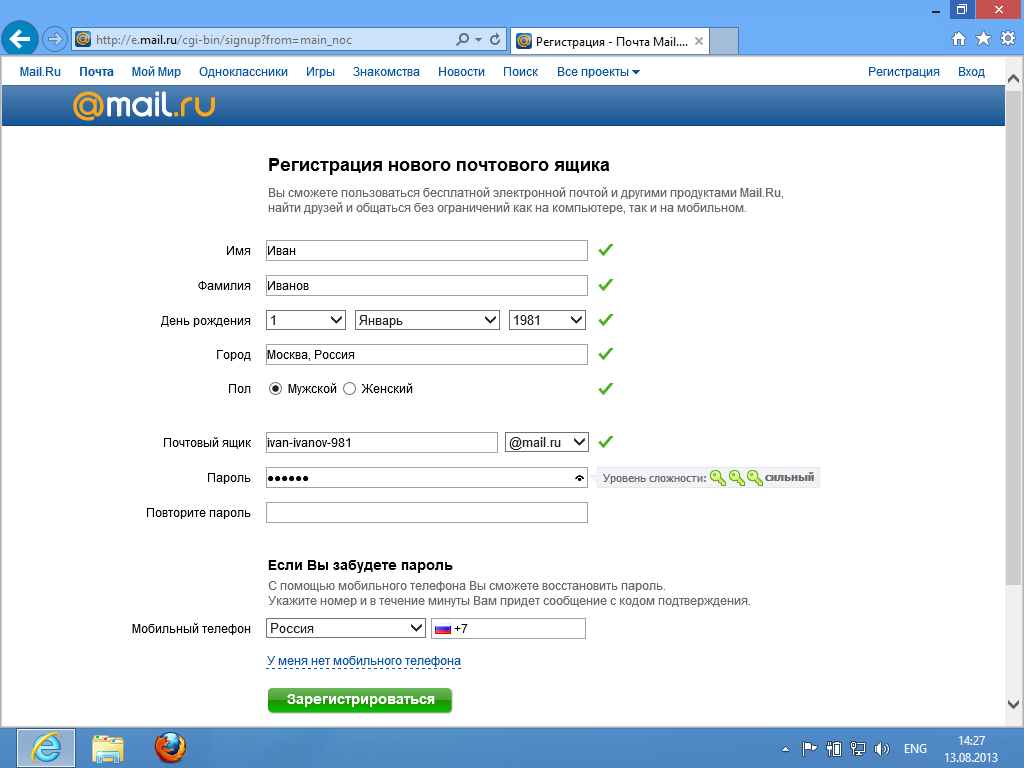 Однако имейте в виду, что Google запрашивает ваш номер телефона по причине. Если что-то приведет к потере доступа к вашей учетной записи Gmail, вы не сможете восстановить ее без реального номера телефона, связанного с этой учетной записью. Тщательно продумайте, прежде чем настраивать новую учетную запись Gmail.
Однако имейте в виду, что Google запрашивает ваш номер телефона по причине. Если что-то приведет к потере доступа к вашей учетной записи Gmail, вы не сможете восстановить ее без реального номера телефона, связанного с этой учетной записью. Тщательно продумайте, прежде чем настраивать новую учетную запись Gmail.
Как настроить собственный адрес электронной почты с вашим доменом .ORG
Это гостевой пост, автором которого является Стейси Хартман из GoDaddy.
Выбранное вами расширение домена может помочь рассказать историю вашей организации в Интернете — о том, кто вы и за что выступает ваша организация. Независимо от того, представляете ли вы клуб, благотворительную организацию, компанию или некоммерческую организацию, привязка к домену .org — это отличный способ четко заявить о социальном статусе вашей организации и желании изменить мир к лучшему.
После того, как вы выбрали домен .org, было бы неплохо настроить собственную электронную почту, используя ваше доменное имя . org, чтобы повысить доверие к вашим сообщениям электронной почты и создать четкую и последовательную личность в Интернете. Ваши заинтересованные стороны могут сбить с толку, если у вас есть веб-сайт в домене .org, но при этом вы общаетесь по электронной почте от службы, оканчивающейся на другую «точку что-то». Использование бесплатной службы электронной почты вместо собственного адреса электронной почты также создает проблемы безопасности в вашей организации. Злоумышленники, выдающие себя за вас или за кого-то из вашей организации, могут украсть вашу цифровую идентификацию, что является серьезной проблемой, особенно для организаций и некоммерческих организаций, поскольку иногда очень сложно оправиться от ущерба, нанесенного репутации вашей организации.
org, чтобы повысить доверие к вашим сообщениям электронной почты и создать четкую и последовательную личность в Интернете. Ваши заинтересованные стороны могут сбить с толку, если у вас есть веб-сайт в домене .org, но при этом вы общаетесь по электронной почте от службы, оканчивающейся на другую «точку что-то». Использование бесплатной службы электронной почты вместо собственного адреса электронной почты также создает проблемы безопасности в вашей организации. Злоумышленники, выдающие себя за вас или за кого-то из вашей организации, могут украсть вашу цифровую идентификацию, что является серьезной проблемой, особенно для организаций и некоммерческих организаций, поскольку иногда очень сложно оправиться от ущерба, нанесенного репутации вашей организации.
Использование вашего доменного имени в качестве адреса электронной почты поможет подтвердить вашу цифровую идентичность бренда и создать доверие при общении с заинтересованными сторонами и избирателями. Один из вариантов — Microsoft Office 365 от GoDaddy. Следующие шаги описывают, как настроить собственный адрес электронной почты.
Следующие шаги описывают, как настроить собственный адрес электронной почты.
1. Зарегистрируйте свой домен
Если у вас еще нет зарегистрированного домена .org для вашей организации, вам необходимо сделать это в первую очередь.
Нужна помощь в выборе идеального домена? Не переживайте, у GoDaddy есть инструмент-генератор, который поможет вам найти домен, соответствующий миссии вашей организации.
После регистрации домена .org вам нужно будет оценить свои потребности в электронной почте. Планы, которые предлагают гибкость и масштабируемость, полезны, когда вам нужно увеличить количество отправляемых электронных писем из-за растущего списка участников или спонсоров. Вы также захотите оценить свои потребности в хранилище и часто ли вы отправляете электронные письма с большими вложениями или встроенными мультимедийными файлами. Для любой организации, использующей электронную почту для регулярного общения с заинтересованными сторонами, рекомендуется начать с достаточного места для хранения.
3. Создайте свой персональный адрес электронной почты
Согласование электронной почты Office 365 с вашим доменным именем .org выполняется быстро и просто после того, как вы приобрели пакет, который соответствует вашим потребностям. Вам будет предложено настроить свой адрес электронной почты, и нажатие кнопки для создания учетной записи откроет простую форму. Просто заполните необходимые поля и нажмите кнопку «Создать». Если ваш домен и служба электронной почты настроены через GoDaddy, автоматическая система позаботится об остальной части процесса настройки, и вы получите электронное письмо с уведомлением, как только ваш новый персональный адрес электронной почты будет готов. Ваш собственный адрес электронной почты обычно готов в течение нескольких минут.
Согласование личного адреса электронной почты с вашим доменом .org — это простой способ повысить доверие к вашей личности в Интернете. В маркетинговых целях такое согласование может обеспечить ясность и уверенность заинтересованным сторонам, с которыми вы общаетесь в Интернете.